Edytor rejestru to wbudowane narzędzie w systemie Windows 10, które umożliwia użytkownikom przeglądanie wpisów rejestru w przyjaznym dla użytkownika interfejsie. Choć narzędzie to oferuje prostą nawigację, ważne jest, aby użytkownicy rozumieli, jakie zmiany wprowadzać oraz jakich wartości szukać. Z uwagi na kluczowe znaczenie rejestru dla stabilności systemu Windows 10, wszelkie modyfikacje wymagają uprawnień administratora. W przypadku ograniczonych praw w systemie, istnieje możliwość przeszukiwania wartości rejestru za pomocą wiersza polecenia.
Wyszukiwanie wartości rejestru z wiersza polecenia
Aby skutecznie wyszukać wartość rejestru, należy znać klucz, pod którym się znajduje. Choć przeszukiwanie rejestru z użyciem wiersza polecenia może być nieco skomplikowane, warto mieć pełną ścieżkę do poszukiwanego klucza oraz dokładną nazwę wartości.
Ścieżka do klucza w rejestrze ma następujący format:
HKLM\SOFTWARE\Microsoft\Windows NT\CurrentVersion
Wartość to zazwyczaj nazwa numeryczna, bez spacji, przykładowo:
InstallDate
Jeśli chcesz jedynie wyszukać klucz, nie musisz podawać nazwy wartości. W takim przypadku sprawdzisz jedynie, jakie wartości i klucze są dostępne pod danym kluczem.
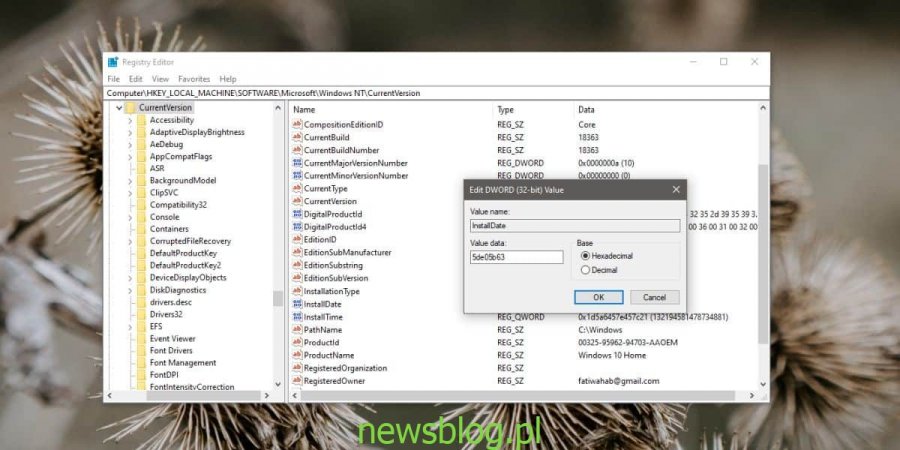
Wyszukiwanie klucza
Aby wyszukać klucz, uruchom następujące polecenie, upewniając się, że ścieżka do klucza jest ujęta w cudzysłowy.
Składnia:
Reg Query "Path to key"
Przykład:
Reg Query "HKLM\SOFTWARE\Microsoft\Windows NT\CurrentVersion"
Wynik działania tego polecenia może być obszerna, ponieważ klucz może zawierać wiele podkluczy. To polecenie zwróci jedynie listę kluczy znajdujących się pod wskazanym kluczem.
Aby wyszukać zarówno klucze, jak i wartości pod określonym kluczem, a także uwzględnić wszystkie wartości pod podkluczami, dodaj przełącznik /s. Przygotuj się na bardziej szczegółowe wyniki.
Przykład:
Reg Query "HKLM\SOFTWARE\Microsoft\Windows NT\CurrentVersion" /s
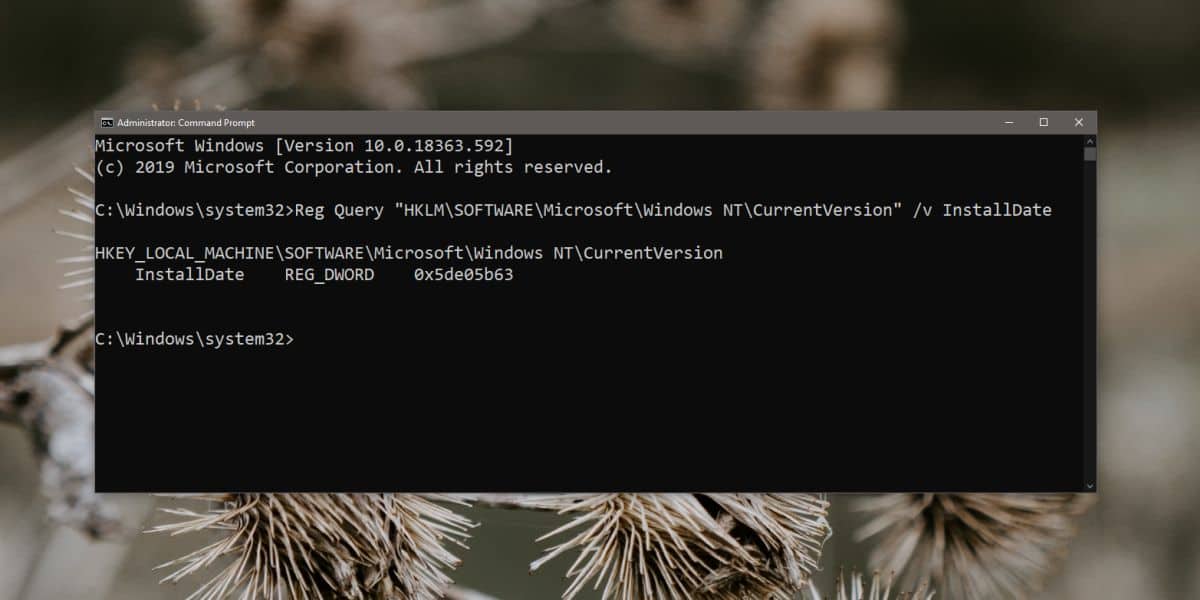
Sprawdzanie wartości
Aby wyszukać konkretną wartość w rejestrze, możesz użyć przełącznika /v, a następnie podać nazwę wartości, którą chcesz znaleźć.
Składnia:
Reg Query "Path to key" /v NameOfValue
Przykład:
Reg Query "HKLM\SOFTWARE\Microsoft\Windows NT\CurrentVersion" /v InstallDate
Wynik działania tego polecenia wskaże typ wartości, np. DWORD, wartość ciągu, wartość binarna, oraz pokazuje, co jest ustawione w polu danych danej wartości.
Jeśli chcesz dowiedzieć się więcej o innych przełącznikach, które można wykorzystać w poleceniu Reg Query, zapoznaj się z dokumentacją dostępną na stronie Microsoft.
newsblog.pl
newsblog.pl
newsblog.pl
Maciej – redaktor, pasjonat technologii i samozwańczy pogromca błędów w systemie Windows. Zna Linuxa lepiej niż własną lodówkę, a kawa to jego główne źródło zasilania. Pisze, testuje, naprawia – i czasem nawet wyłącza i włącza ponownie. W wolnych chwilach udaje, że odpoczywa, ale i tak kończy z laptopem na kolanach.